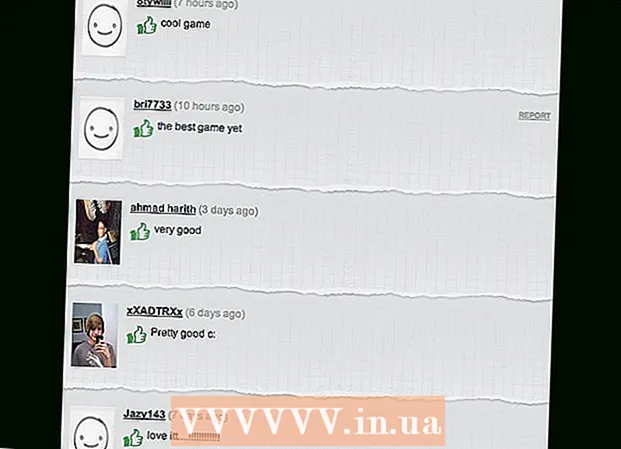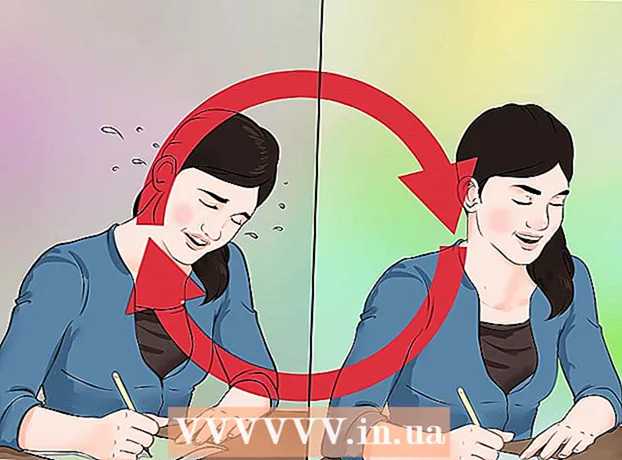Autor:
Sara Rhodes
Fecha De Creación:
17 Febrero 2021
Fecha De Actualización:
1 Mes De Julio 2024

Contenido
- Pasos
- Método 1 de 2: Configuración simple
- Método 2 de 2: Configuración avanzada
- Consejos
- Advertencias
Es posible que se haya encontrado con una situación en la que tuvo que seleccionar manualmente una pista de audio en el reproductor multimedia VLC (si una película o video tiene varias pistas de audio). Por ejemplo, un anime japonés se reproduce constantemente en japonés, aunque querrás verlo en ruso. Por lo tanto, debe configurar su idioma de audio preferido.
Pasos
Método 1 de 2: Configuración simple
 1 Inicie el reproductor multimedia VLC. No es necesario que abra el archivo de video, ya que solo cambiará la configuración del programa.
1 Inicie el reproductor multimedia VLC. No es necesario que abra el archivo de video, ya que solo cambiará la configuración del programa.  2 Abra el menú Herramientas. Está en la parte superior de la ventana.
2 Abra el menú Herramientas. Está en la parte superior de la ventana.  3 Seleccione "Configuración" en el menú. Se abrirá la ventana de configuración.
3 Seleccione "Configuración" en el menú. Se abrirá la ventana de configuración. - Alternativamente, presione CTRL + P para abrir la ventana de preferencias.
 4 Cambie al modo de configuración fácil. En la esquina inferior izquierda de la ventana, en la sección "Mostrar configuración", marque la opción "Simple".
4 Cambie al modo de configuración fácil. En la esquina inferior izquierda de la ventana, en la sección "Mostrar configuración", marque la opción "Simple".  5 Haga clic en la pestaña "Audio". Lo encontrará a la izquierda o en la parte superior de la ventana. Esta pestaña está marcada con un icono de cono de auriculares naranja.
5 Haga clic en la pestaña "Audio". Lo encontrará a la izquierda o en la parte superior de la ventana. Esta pestaña está marcada con un icono de cono de auriculares naranja.  6 Ingrese su idioma de audio preferido. En la parte inferior de la configuración de sonido, busque la sección Pistas. En la línea "Idioma de audio preferido", ingrese el código de idioma. Puede encontrar una lista de códigos en http://www.loc.gov/standards/iso639-2/php/code_list.php. Intente ingresar primero el código de formato ISO 639-2; si no funciona, ingrese el código de formato ISO 639-1.
6 Ingrese su idioma de audio preferido. En la parte inferior de la configuración de sonido, busque la sección Pistas. En la línea "Idioma de audio preferido", ingrese el código de idioma. Puede encontrar una lista de códigos en http://www.loc.gov/standards/iso639-2/php/code_list.php. Intente ingresar primero el código de formato ISO 639-2; si no funciona, ingrese el código de formato ISO 639-1. - Ruso: rus
- Inglés: eng
- Español: spa
 7 Configura subtítulos. Puede establecer su idioma de subtítulos preferido en la ventana de configuración de VLC. También puede configurar la fuente, el tamaño de fuente y otras opciones de subtítulos.
7 Configura subtítulos. Puede establecer su idioma de subtítulos preferido en la ventana de configuración de VLC. También puede configurar la fuente, el tamaño de fuente y otras opciones de subtítulos. - Vaya a la pestaña "Subtítulos"; lo encontrará a la izquierda o en la parte superior de la ventana.
- Introduzca el código de idioma en la línea "Idioma de subtítulos preferido". Puede encontrar una lista de códigos en http://www.loc.gov/standards/iso639-2/php/code_list.php
 8 Clic en Guardar". Este botón está en la esquina inferior derecha de la pantalla. Los cambios se guardarán.
8 Clic en Guardar". Este botón está en la esquina inferior derecha de la pantalla. Los cambios se guardarán.  9 Reinicie VLC. Haga esto para que los cambios surtan efecto.
9 Reinicie VLC. Haga esto para que los cambios surtan efecto.
Método 2 de 2: Configuración avanzada
 1 Cambia al modo de configuración avanzada. En la esquina inferior izquierda de la ventana de preferencias, seleccione "Todo". Si el método descrito en la sección anterior no tuvo éxito, es posible que las pistas de audio no estén correctamente etiquetadas. En este caso, la pista de audio preferida se debe encontrar mediante prueba y error.
1 Cambia al modo de configuración avanzada. En la esquina inferior izquierda de la ventana de preferencias, seleccione "Todo". Si el método descrito en la sección anterior no tuvo éxito, es posible que las pistas de audio no estén correctamente etiquetadas. En este caso, la pista de audio preferida se debe encontrar mediante prueba y error.  2 Haga clic en la sección Entrada / Códecs. Está en el panel izquierdo de la ventana Configuración avanzada. Se abrirán varias opciones en el panel derecho.
2 Haga clic en la sección Entrada / Códecs. Está en el panel izquierdo de la ventana Configuración avanzada. Se abrirán varias opciones en el panel derecho.  3 Cambie el número de la pista de audio. Si el archivo de video contiene varias pistas de audio, busque la correcta utilizando el método de iteración. Si el archivo de video solo contiene 2 pistas de audio, la pista correcta es 0 o 1.0 es la pista preferida (si restablece la configuración), 1 es la pista adicional.
3 Cambie el número de la pista de audio. Si el archivo de video contiene varias pistas de audio, busque la correcta utilizando el método de iteración. Si el archivo de video solo contiene 2 pistas de audio, la pista correcta es 0 o 1.0 es la pista preferida (si restablece la configuración), 1 es la pista adicional.  4 Intente ingresar el código de idioma. Es muy probable que este paso no produzca los resultados deseados si el método de la sección anterior no funcionó, pero aún así vale la pena intentarlo. Ingrese el código de idioma en la línea Audio Language. El código de idioma se puede encontrar en http://www.loc.gov/standards/iso639-2/php/code_list.php.
4 Intente ingresar el código de idioma. Es muy probable que este paso no produzca los resultados deseados si el método de la sección anterior no funcionó, pero aún así vale la pena intentarlo. Ingrese el código de idioma en la línea Audio Language. El código de idioma se puede encontrar en http://www.loc.gov/standards/iso639-2/php/code_list.php.  5 Cambie el número de pista de subtítulos. Si tiene problemas con su pista de subtítulos preferida, intente ingresar los números de diferentes pistas de subtítulos.
5 Cambie el número de pista de subtítulos. Si tiene problemas con su pista de subtítulos preferida, intente ingresar los números de diferentes pistas de subtítulos.  6 Clic en Guardar". Este botón está en la esquina inferior derecha de la pantalla. Los cambios se guardarán.
6 Clic en Guardar". Este botón está en la esquina inferior derecha de la pantalla. Los cambios se guardarán.  7 Reinicie VLC. Haga esto para que los cambios surtan efecto.
7 Reinicie VLC. Haga esto para que los cambios surtan efecto.
Consejos
- Sea paciente: este es un proceso tedioso, pero debe hacerse una vez para que no tenga que modificar las pistas de audio y subtítulos cada vez.
Advertencias
- Tenga cuidado al descargar videos de rastreadores de torrents.